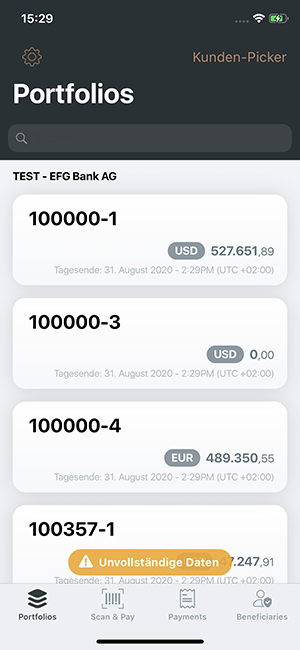Einführung in die EFG Banking App
EFG Banking (unsere Mobile Banking App) bietet Kunden einen einfachen Zugang zu ihren Konten. Sie können ihre Portfolios und die letzten Transaktionen überprüfen – alles auf Ihrem Smartphone. Zudem können sie sich über die aktuelle Portfolioverteilung informieren. Mit der neuesten Version der App können Schweizer Kunden mit einem neu integrierten Scan-Tool Orange-Slip und QR Bill Zahlun-gen tätigen.
Kunden können die neue Version der App nutzen, um Zahlungen (einschliesslich der über das browserbasierte EFG eBanking-System ausgeführten Zahlungen) zu überprüfen und ihre Liste der bestätigten Empfänger zu verwalten. Beachten Sie bitte, dass die aktuelle Version der EFG Banking App keine Zahlungen mit zwei Unterschriften unterstützt. Diese müssen mit unserem browserbasierten eBanking-System ausgeführt werden.